列印預覽中的項目有時會是您想要的專案,如果沒有,您可以自定義專案。 您甚至可以移除項目標題或 圖例。 如需有關建立頁首、頁尾或圖例的詳細資訊,請參閱 在列印時新增頁首、頁尾或圖例。
以下說明如何變更列印甘特圖或圖表檢視時會包含的專案,例如項目標題或 圖例。
-
在 [甘特圖] 檢視中,按兩下 [甘特圖工具格式 > 格式 > 條形圖樣式]。
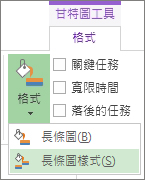
-
若要在列印圖例中包含列名,請刪除名稱前面的星號。 如果您不想列印條形圖名稱,只要在列名前面加上星號即可。
![顯示長條圖是否會包含在列印中的 [格式] [長條圖樣式] 對話方塊](https://support.content.office.net/zh-tw/media/ee80f0b4-0ee4-4a13-a0a6-530501126c8f.png)
-
在列印前按兩下 [ >列印 並預覽檔案]。
-
若要變更頁面方向、邊界、頁首、頁尾、圖例或包含其他專案,請按兩下 [ 檔案 ] > [列印 ] > [版面設定]。
![設定列印中不含圖例的 [版面設定] 對話方塊](https://support.content.office.net/zh-tw/media/a6250267-5af4-42bd-9f31-c02d0b2cd4b2.png)
如需設定列印選項的詳細資訊,請參閱 列印專案排程。
不要列印圖例和標題
如果您不想在列印中包含圖例,以下是隱藏圖例的方式:
-
按兩下 [檔案 > 列印 > 版面設定]。
-
按兩下 [圖例],然後按兩下 [圖例] 底下的 [無]。
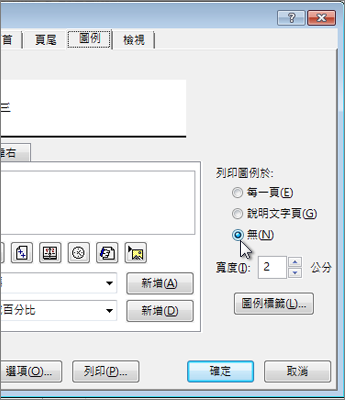
如果您有頁首或標題,但不希望列印出來:
-
按兩下 [檔案 > 列印 > 版面設定]。
-
按兩下 [頁首 ] 並刪除文字。
提示: 如果您想要頁首但位於不同的位置,您可以編輯文字、位置或變更格式。
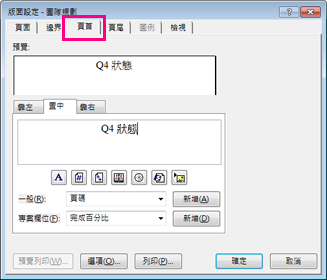
附註: 請記住,您設定的每一頁的頁首都會是相同的,而且您無法自定義或指定它包含在哪個頁面上。
深入了解 設定頁面以進行列印。










